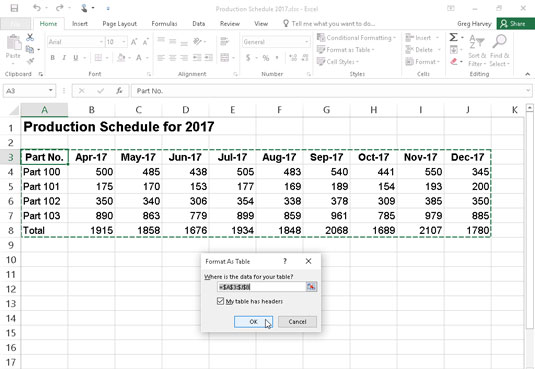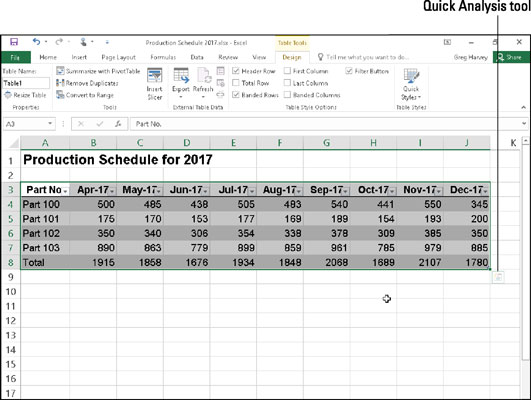Функција Форматирај као табелу у програму Екцел 2016 је толико аутоматска да курсор ћелије само мора да буде унутар табеле података пре него што кликнете на командно дугме Форматирај као табелу у групи Стилови на картици Почетна.
Кликом на командно дугме Форматирај као табелу отвара се прилично обимна галерија стилова табеле са сличицама обликовања подељеним у три одељка — Светли, Средње и Тамни — од којих сваки описује интензитет боја које користе различити формати.
Чим кликнете на једну од сличица за форматирање табеле у овој галерији стилова табеле, Екцел прави најбољу претпоставку о опсегу ћелија табеле са подацима на коју ће је применити (означено оквиром око њеног периметра) и дијалогу Форматирај као табелу појављује се оквир, сличан оном приказаном овде.
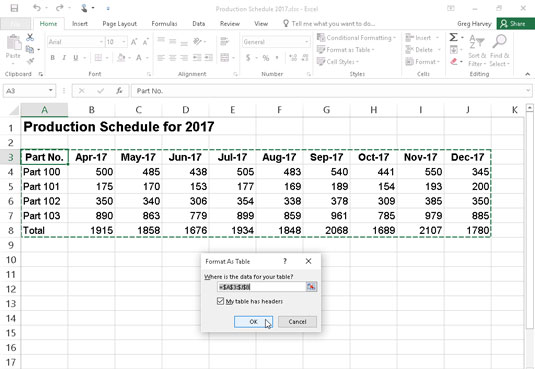
Избор формата из галерије стилова табеле и навођење његовог опсега у оквиру за дијалог Формат Ас Табле.
Овај оквир за дијалог садржи оквир за текст Где су подаци за вашу табелу који приказује адресу опсега ћелија које је тренутно изабран оквиром и поље за потврду Моја табела има заглавља.
Ако Екцел не погоди исправно опсег табеле са подацима коју желите да форматирате, превуците кроз опсег ћелија да бисте подесили оквир и адресу опсега у текстуалном пољу Где су подаци за вашу табелу. Ако ваша табела са подацима не користи заглавља колона или, ако их табела има, али и даље не желите да Екцел додаје падајућа дугмад филтера у сваки наслов колоне, опозовите избор у пољу за потврду Моја табела има заглавља пре него што кликнете на дугме ОК.
Формати табела у галерији стилова табеле нису доступни ако изаберете више несуседних ћелија пре него што кликнете на командно дугме Форматирај као табелу на картици Почетна.
Након што кликнете на дугме ОК у дијалогу Форматирај као табелу, Екцел примењује обликовање сличице на коју сте кликнули у галерији на табелу са подацима. Поред тога, картица Дизајн се појављује испод контекстуалне картице Алатке за табеле на крају траке, а табела се бира са алатком за брзу анализу која се појављује у доњем десном углу, као што је приказано овде.
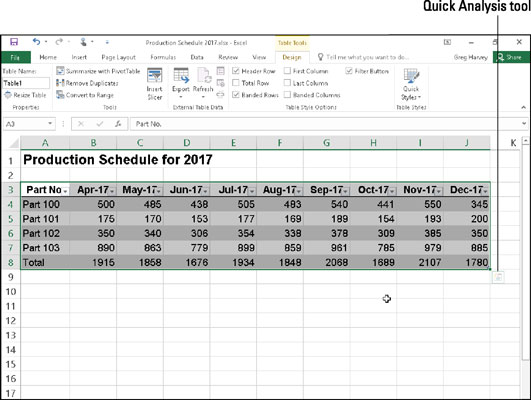
Након што изаберете формат из галерије Стилови табеле, картица Дизајн се појављује испод контекстуалне картице Алатке за табеле.
Картица Дизајн вам омогућава да користите Ливе Превиев да видите како ће изгледати ваша табела. Једноставно кликните на дугме Брзи стилови на траци, а затим поставите показивач миша преко било које сличице формата у групи Стилови табеле да бисте видели да се подаци у вашој табели појављују у том формату табеле. Кликните на дугме са троуглом окренутим надоле да бисте померали нагоре нове редове формата табеле у групи Стилови табеле; кликните на дугме са троуглом усмереним нагоре да бисте померали редове надоле без отварања галерије стилова табеле и могућег заклањања стварне табеле података у области радног листа.
Кликните на дугме Још (оно са хоризонталном траком изнад троугла усмереног надоле) да бисте поново приказали галерију табеле, а затим пређите мишем преко сличица у одељцима Светло, Средње и Тамно да бисте их Ливе Превиев применили на табелу.
Кад год доделите формат у галерији стилова табеле једној од табела података у радној свесци, Екцел аутоматски додељује тој табели генерички назив опсега (Табела1, Табела2 итд.). Можете да користите оквир за текст Име табеле у групи Својства на картици Дизајн да бисте преименовали табелу са подацима да бисте јој дали описнији назив опсега.
Такође можете користити опцију Табеле на алату за брзу анализу да бисте форматирали податке радног листа као табелу. Једноставно изаберите податке табеле (укључујући наслове) као опсег ћелија на радном листу, а затим кликните на опцију Табеле на алату за брзу анализу, а затим на опцију Табела испод на самом почетку опција табела. Екцел затим вашој табели додељује стил Табле Стиле Медиум 9 док истовремено бира картицу Дизајн на траци. Затим, ако нисте превише заинтересовани за овај стил табеле, можете да користите Ливе Превиев у галерији Стилови табела на овој картици да пронађете формат табеле које желите да користите.